Овај уређај није успео и у току је ресетовање (код 54)
Понекад се Виндовс(Windows) или сам уређај мора поново покренути. Иако је обично брзо, али ако сте успели да ухватите уређај у таквом стању, он даје грешку Цоде 54(Code 54) . Овај пост ће вам помоћи да решите овај код грешке менаџера уређаја(Device Manager error code) .
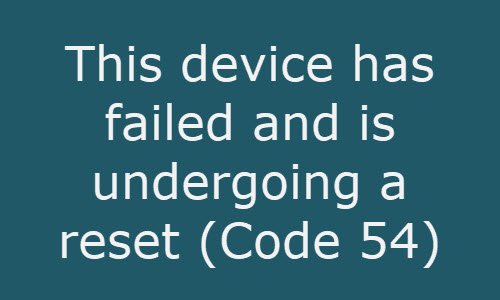
Овај уређај није успео и у току је ресетовање ( шифра 54(Code 54) )
Ово је повремени код проблема који се додељује док се извршава АЦПИ метод ресетовања. (ACPI)Иако ће се аутоматски решити за неко време, ако се уређај никада не поново покрене због квара, он ће бити заглављен у овом стању и потребно је поновно покретање система. Ево неколико предлога које можете испробати.
1] Поново покрените рачунар
Знаћемо како поновно покретање решава више проблема јер све почиње са чистог листа. Када се Виндовс(Windows) гаси, брише све што држи у привременом облику. Пошто се ова грешка јавља када је стање заглављено, мировање рачунара ће обавити посао.
2] Ресетујте бежичну мрежу
Корисници форума су такође известили да ресетовање бежичне мреже такође може да реши проблем. Можете користити команду нетсх(netsh) да ресетујете параметре и поново се повежете на мрежу. Извршите доле наведене команде на повишеној командној линији.
netsh winsock reset netsh int ip reset ipconfig /release ipconfig /renew ipconfig /flushdns
3] Покрените алатку за решавање проблема са мрежним адаптером(Run Network Adapter Troubleshooter)
Идите на Windows Settings > Update и Security > Troubleshoot > Additional Troubleshooters .
Пронађите и покрените алатку за решавање проблема са мрежним адаптером . Ова уграђена функција може сама да реши многе проблеме, при чему се крајњи корисник брине о сложеним командама.
Да бисте га отворили директно, из ВинКс менија(WinX Menu) отворите оквир Покрени(Run) и извршите следећу команду:
msdt.exe /id NetworkDiagnosticsNetworkAdapter

Кликните(Click) на дугме Даље да бисте наставили и пратите чаробњака до његовог закључка.
Такође можете да користите алатку за решавање проблема са мрежом треће стране(third-party network troubleshooter) да бисте решили овај и многе друге проблеме.
4] Покрените ресетовање мреже

Функција мрежног ресетовања ће прво уклонити, а затим поново инсталирати све ваше мрежне адаптере и вратити друге мрежне компоненте на њихова оригинална подешавања и подразумеване вредности.
Међутим, иако мрежни уређаји могу бити један од разлога за ову грешку, она можда није ограничена на ово. Дакле, поновно покретање може бити ваша најбоља опклада.
Related posts
Виндовс не може да потврди дигитални потпис (Код 52)
Поправите шифру грешке 30038-28 приликом ажурирања система Оффице
Поправи иТунес грешку код 5105, Ваш захтев се не може обрадити
Поправи Мицрософт Оффице код грешке 0к426-0к0
Код грешке 0кц000000д, Ваш рачунар треба да се поправи на Виндовс-у
Поправи Оффице грешку код 30045-29, Нешто је пошло наопако
Исправите грешку при пријављивању у Мицрософт Сторе 0к801901ф4 на Виндовс 11/10
Поправи код грешке 19, Виндовс не може да покрене овај хардверски уређај
Како да решите проблем колизије диска у потпису у оперативном систему Виндовс 11/10
Поправите грешку Логитецх Сетпоинт Рунтиме на Виндовс 10
Драјвер је открио интерну грешку драјвера на ДевицеВБокНетЛвф
Грешка 2738, није могуће приступити времену извођења ВБСцрипт-а за прилагођену радњу
Виндовс је успешно учитао драјвер уређаја (код 41)
Мицрософт Оутлоок се руши са кодом грешке 0кц0000005
Како да поправите шифру грешке 0к8007139ф на Виндовс 10/11
Како да поправите шифру грешке 0к80090016 за ПИН и Мицрософт Сторе
Ова функција захтева преносиви медиј – грешка при ресетовању лозинке
Поправи грешку апликације 0кц0150004 на Виндовс 11/10
Фик СхеллЕкецутеЕк није успео; грешка кода 8235 на Виндовс10
Виндовс не може да идентификује све ресурсе које овај уређај користи (Код 16)
